電腦怎么使用U盤重裝Win7系統(tǒng)?win7系統(tǒng)U盤重裝教程
Win7系統(tǒng)是目前最為穩(wěn)定的操作系統(tǒng),即使微軟已經(jīng)停止了支持,仍舊有非常多的用戶選擇使用這款操作系統(tǒng)。但是不少用戶在使用的時候依舊會遇到一些問題然后選擇重裝。今天小編就帶著大家一起看看怎么使用U盤來重裝win7吧!
操作方法:
一、制作老毛桃U盤啟動盤
準(zhǔn)備一個空白U盤接入電腦,如果你的u盤有東西,建議備份,因為制作u盤啟動盤的時候會格式化。
接著,下載并打開老毛桃U盤啟動制作工具,默認(rèn)設(shè)置USB-HDD模式以及NTFS格式,就可以一鍵制作成u盤啟動盤了。
最后,還需要下載Windows系統(tǒng)鏡像并保存在u盤啟動盤備用。
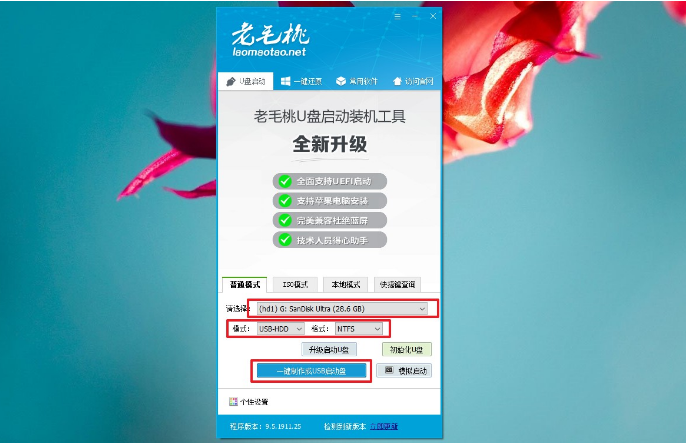
二、設(shè)置老毛桃U盤啟動
方法1:通過U盤啟動快捷鍵來設(shè)置U盤啟動,需要先知道電腦對應(yīng)U盤啟動快捷鍵,才可以進(jìn)一步進(jìn)行bios設(shè)置u盤啟動。
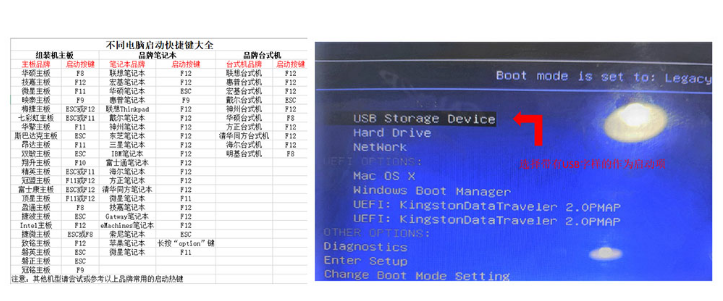
方法2:通過Bios界面設(shè)置U盤為第一啟動項,通過bios快捷鍵進(jìn)入boot頁面,設(shè)置u盤為第一啟動,重啟即可。
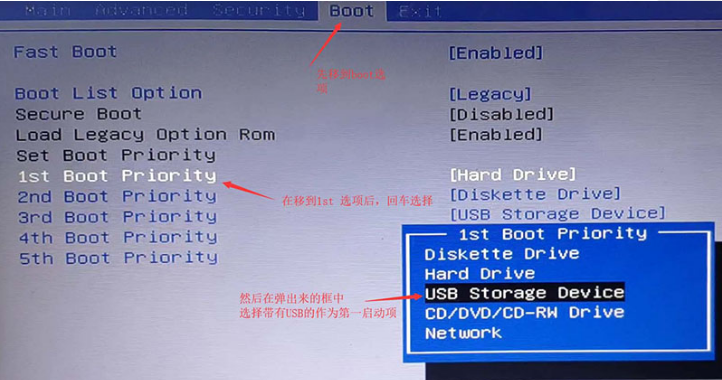
三、使用老毛桃U盤啟動盤裝win7系統(tǒng)
1、 通過上面的方法,我們就可以進(jìn)入老毛桃winpe主菜單,選擇【1】進(jìn)入winpe系統(tǒng)桌面
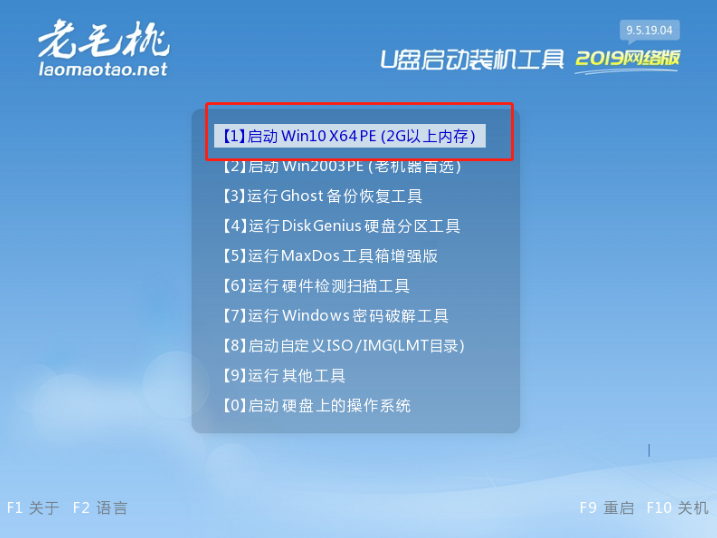
2、 然后,打開老毛桃一鍵裝機(jī)軟件,找到win7系統(tǒng)鏡像,安裝在c盤,點擊執(zhí)行即可
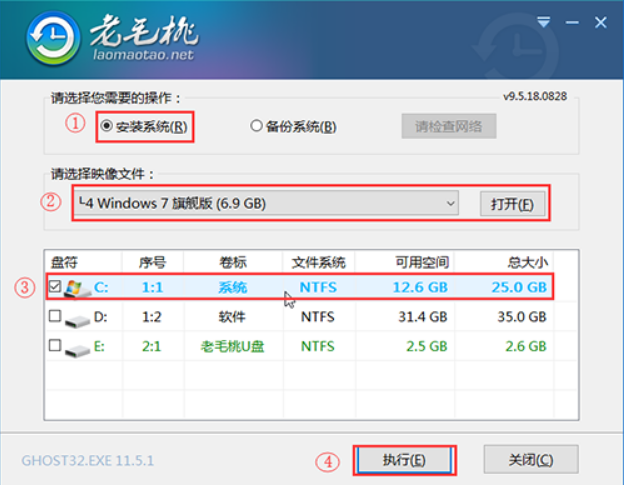
3、 注意,電腦第一次重啟時要拔出u盤,之后電腦會多次重啟,無需操作,直至電腦進(jìn)入Windows 7系統(tǒng)界面則表示u盤裝系統(tǒng)成功

以上就是本次電腦USB重裝win7系統(tǒng)簡單圖文攻略了,步驟雖然有點多,但是整體操作簡單易懂,十分適合電腦新手操作。其實u盤啟動盤更實用,可以用于修復(fù)或者重裝系統(tǒng)。如果你對于u盤啟動盤重裝系統(tǒng)有興趣,可以嘗試制作一個u盤啟動盤并使用。
相關(guān)文章:
1. Win10開始菜單透明度如何設(shè)置?Win10開始菜單透明度設(shè)置教程2. Win11系統(tǒng)自動暫停更新后想繼續(xù)怎么辦?Win11系統(tǒng)重新啟動更新教程3. Win11打印機(jī)怎么安裝?Win11系統(tǒng)安裝共享打印機(jī)教程4. Win11怎么設(shè)置本地密碼?Win11設(shè)置本地密碼操作方法5. Win7電腦注冊表編輯器被管理員禁用怎么解決?6. win11任務(wù)管理器怎么打開 被管理員禁用了怎么解禁打開7. Win10系統(tǒng)的Edge瀏覽器怎么進(jìn)行長截圖?8. Win10專業(yè)版系統(tǒng)電腦找不到音頻設(shè)備怎么辦?9. Win11電腦不顯示盤符怎么辦?Win11硬盤盤符不顯示的解決方法10. windows10分辨率在哪里調(diào)試

 網(wǎng)公網(wǎng)安備
網(wǎng)公網(wǎng)安備